Az izometrikus rajzokkal más szemszögből nézheti a rajzok és diagramok adatait. Létrehozhat előzmények nélküli izometrikus rajzot, egyszerű alakzatokat adhat hozzá, vagy háromdimenziós alakzatokat és sablonokat használhat.
A témakör tartalma:
Izometrikus rajz létrehozása előzmények nélkül
-
A VisioFájl menüjében kattintson az Új, majd az Egyszerű rajz elemre.
-
Válasszon a metrikus és az US egységek közül, majd kattintson a Létrehozás gombra.
-
Kattintson a Nézet fülre, majd jelölje be a jelölőnégyzetet a Megjelenítés terület Rács eleme mellett.
-
Kattintson a Kezdőlapra, majd az Eszközök terület téglalap alakzata melletti nyílra, végül pedig a Vonal lehetőségre.
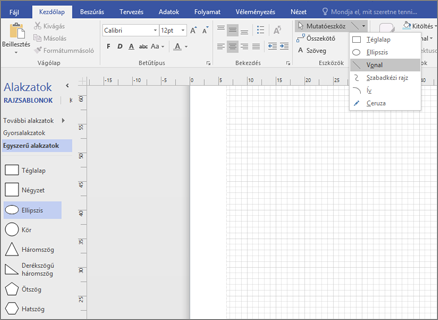
-
A Vonal eszközzel rajzolja meg kézzel az alakzatot.
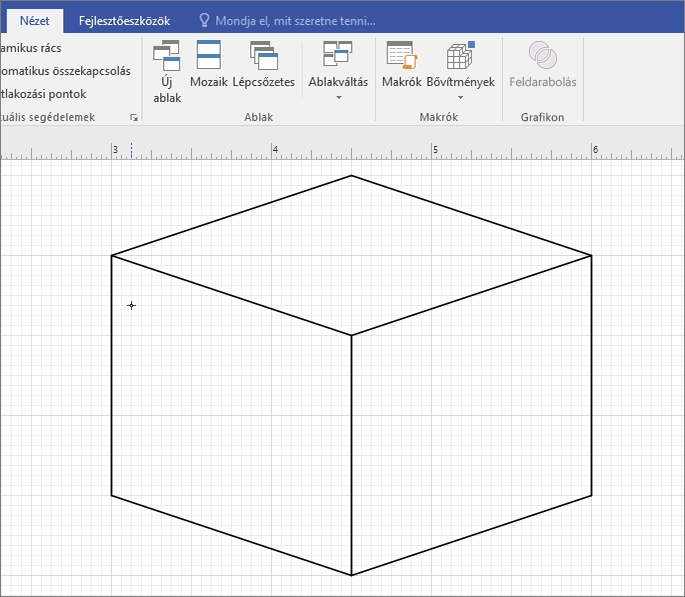
Egyszerű alakzatok használata az izometrikus rajzokban
-
A VisioFájl menüjében kattintson az Új, majd az Egyszerű rajz elemre.
-
Válasszon a metrikus és az US egységek közül, majd kattintson a Létrehozás gombra.
-
Kattintson a Nézet fülre, majd jelölje be a jelölőnégyzetet a Megjelenítés terület Rács eleme mellett.
-
Kattintson a Kezdőlapra, majd a További alakzatok > Általános > Egyszerű alakzatok lehetőségre.
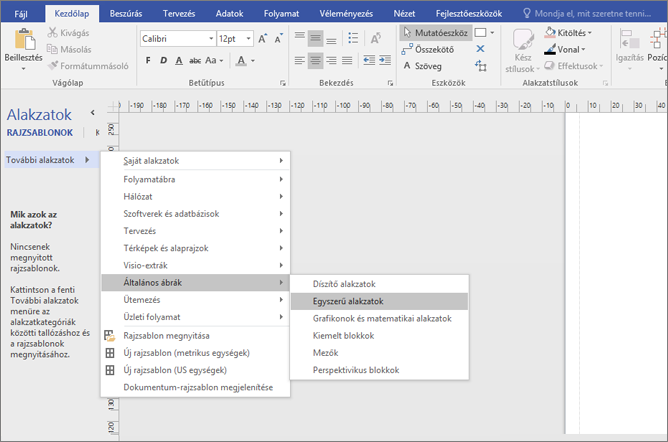
-
Húzzon egy alakzatot az Egyszerű alakzatok rajzsablonból a rajzlapra.
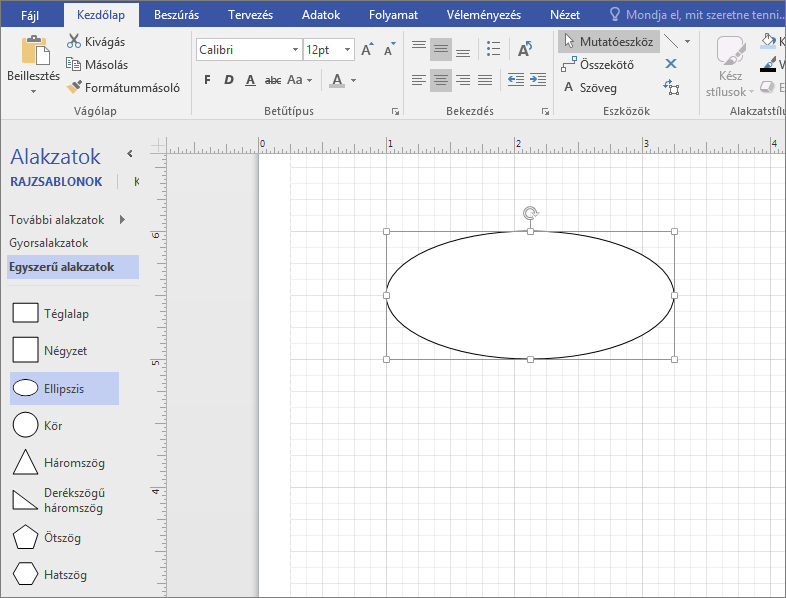
-
Jelölje ki az alakzatot, az átalakításhoz és átméretezéshez pedig kattintson a csatlakozási pontokra.
Tipp: Előfordulhat, hogy az alakzat egy pontos másolatára van szüksége, amelyet a rajz egy másik részében szeretne felhasználni. A kijelölt alakzat másolásához nyomja le a CTRL + C billentyűkombinációt, majd húzza a másolt alakzatot a rajz szélére.
-
Húzzon a rajzra igény szerint további alakzatokat az Egyszerű alakzatok területről.
-
Kattintson a Kezdőlapra, majd az Eszközök terület téglalap alakzata melletti nyílra, végül pedig a Vonal lehetőségre.
-
Az alakzat befejezéséhez rajzoljon kézzel vonalakat.

-
Kattintson a Fájl fülre, majd a Beállítások gombra.
-
Kattintson a Menüszalag testreszabása elemre.
-
A Visio Beállítások képernyő Fő lapok területén kattintson a Fejlesztőeszközök melletti jelölőnégyzetre.
-
Kattintson az OK gombra.
Tipp: A Fejlesztőeszközök lap megjelenik a Visio menüszalagon.
-
A Kezdőlapon kattintson a Szerkesztés csoport Kijelölés lehetőségére, majd kattintson Az összes kijelölése lehetőségre.
-
Kattintson a Fejlesztőeszközök lapra.
-
Az alakzat tervezése csoportban kattintson a Műveletek, majd a Kimetszés lehetőségre.
-
Kattintson a jobb gombbal az alakzat vagy vonal eltávolítani kívánt részére, majd kattintson a Kivágás lehetőségre.
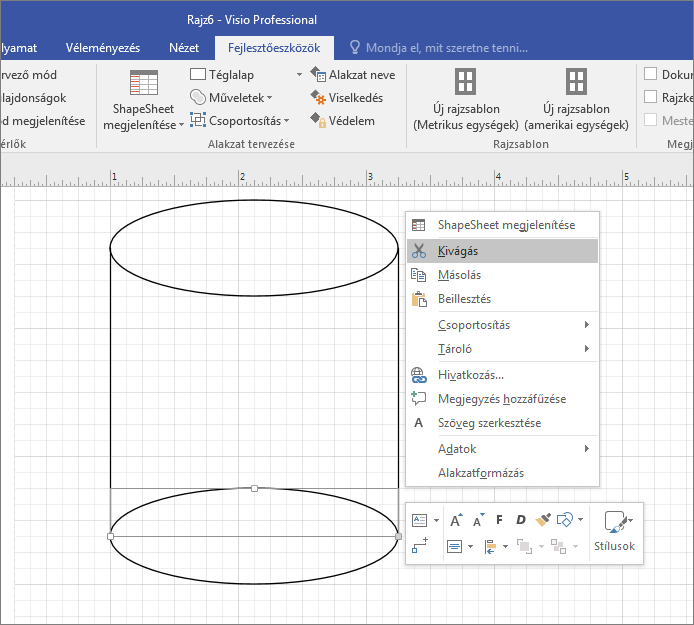
-
Ismételje meg a 17. lépést, amíg a diagram el nem készült.
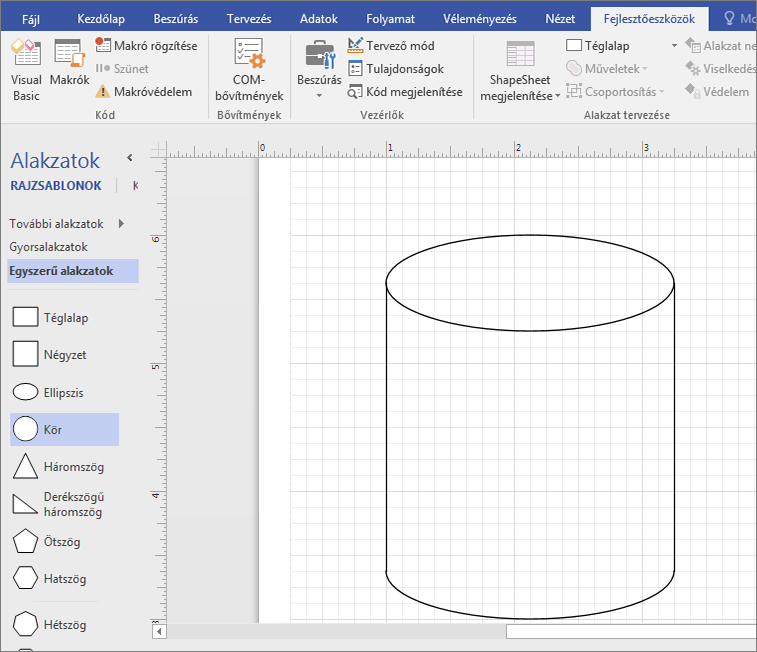
-
Ha szeretné, eltávolíthatja a rácsot. Ehhez kattintson a Nézet fülre, majd jelölje be a jelölőnégyzetet a Megjelenítés terület Rács eleme mellett.
Izometrikus rajz létrehozása sablonnal
Az alábbi utasítások a Perspektivikus blokkdiagram sablont használják. Microsoft Visio számos háromdimenziós sablonnal rendelkezik. Ha meg szeretné keresni őket, a Fájl lapon kattintson az Új gombra, írja be a "3D" kifejezést a keresőmezőbe, és válassza ki az igényeinek leginkább megfelelő sablont:
-
Blokkdiagram
-
Útvonaltérkép – 3D
-
Perspektivikus blokkdiagram
-
Munkafolyamat-diagram – 3D
-
Részletes hálózatdiagram – 3D
-
Egyszerű hálózatdiagram – 3D
Izometrikus rajz létrehozása Perspektivikus blokkdiagram sablonnal
(Ez a sablon nem érhető el Webes Visio.)
-
A VisioFájl menüjében kattintson az Új > Általános elemre, majd a Perspektívadiagram blokkdiagramja sablonra.
-
Válasszon a metrikus és az US egységek közül, majd kattintson a Létrehozás gombra.
-
A Perspektivikus blokkok rajzsablonból húzzon egy alakzatot a rajzlapra.
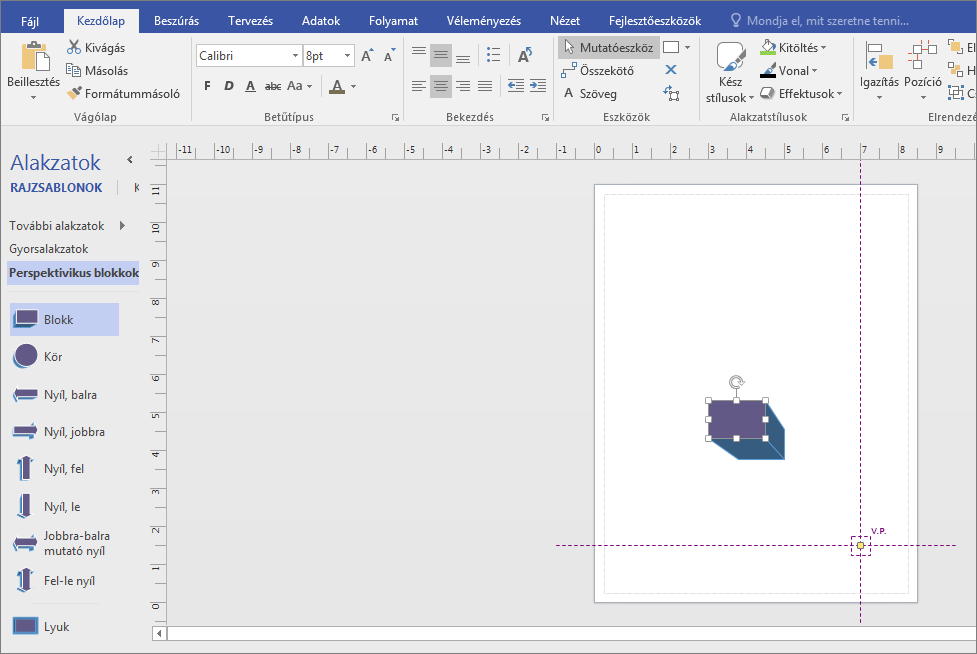
-
A tájolás módosításához kattintson a vezérlőfogópontra

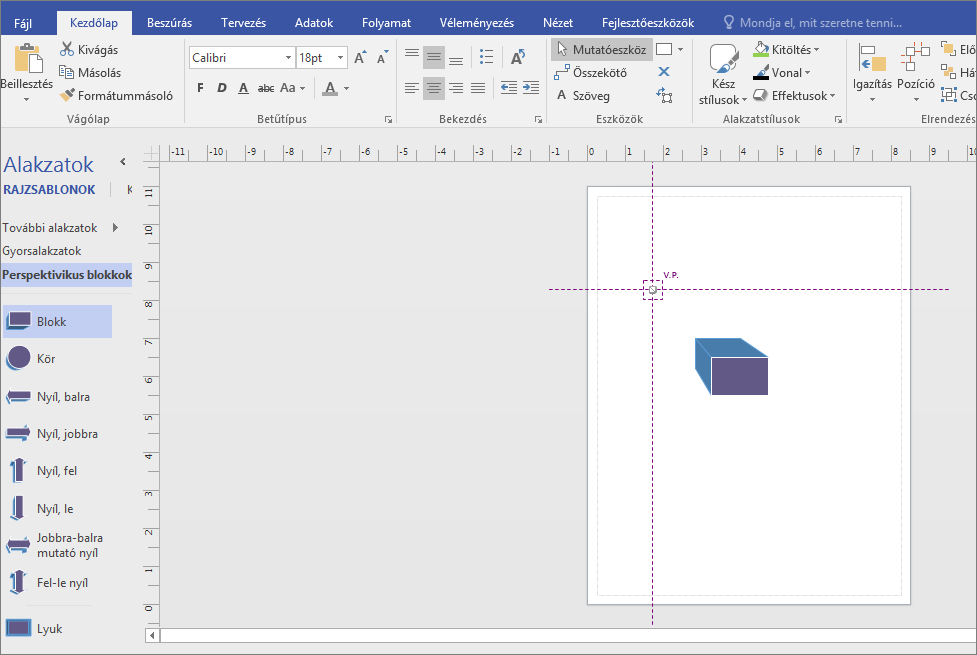
-
Szöveg beírásához kattintson duplán az alakzatra.
-
Kattintson az alakzatra, majd az Alakzatstílusok területen a Kitöltés lehetőségre, és válasszon egy színt.










